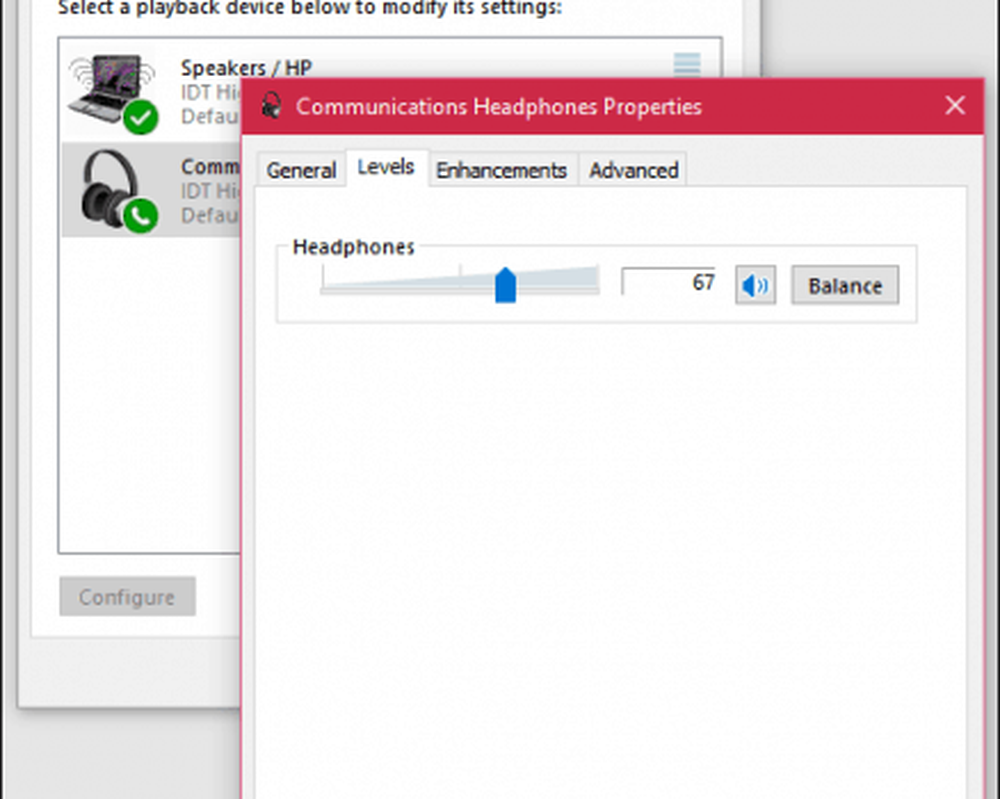Comment gérer les périphériques audio dans Windows 10

Ajuster le volume et les paramètres audio dans Windows 10
Les paramètres audio de base sont accessibles à partir de la notification des haut-parleurs dans la barre des tâches. Vous pouvez utiliser le curseur pour augmenter ou diminuer le volume.

L’audio peut désactiver l’audio en cliquant sur l’icône du haut-parleur dans le nouveau menu de volume.

La mise à jour anniversaire de Windows 10 facilite désormais le basculement entre différents périphériques audio. Pour ce faire, cliquez sur l'icône audio dans la zone de notification..

Cliquez sur le périphérique de sortie audio que vous souhaitez utiliser. Ceci est particulièrement utile si vous souhaitez basculer entre l'audio intégré et vos écouteurs.
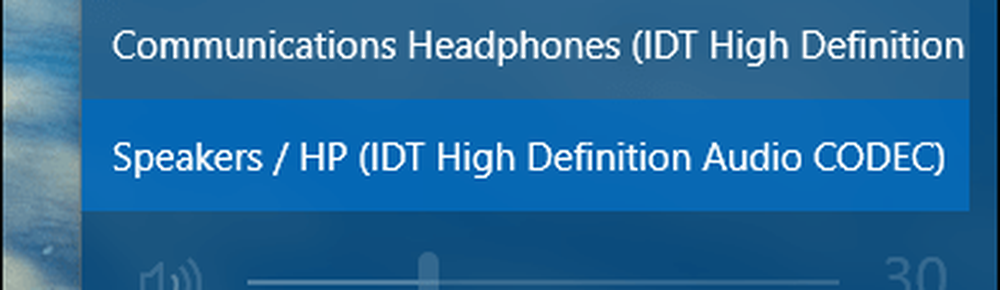
Des options audio supplémentaires sont accessibles depuis un menu contextuel..

Le mélangeur de volume fournit des options pour gérer le volume par application de bureau. Cependant, toutes les applications ne prennent pas cette fonctionnalité en charge. S'ils le font, vous les verrez dans le mélangeur et pourrez régler les niveaux de volume. Par exemple, vous pouvez désactiver certaines applications telles que les sons du système lorsque vous regardez un film..
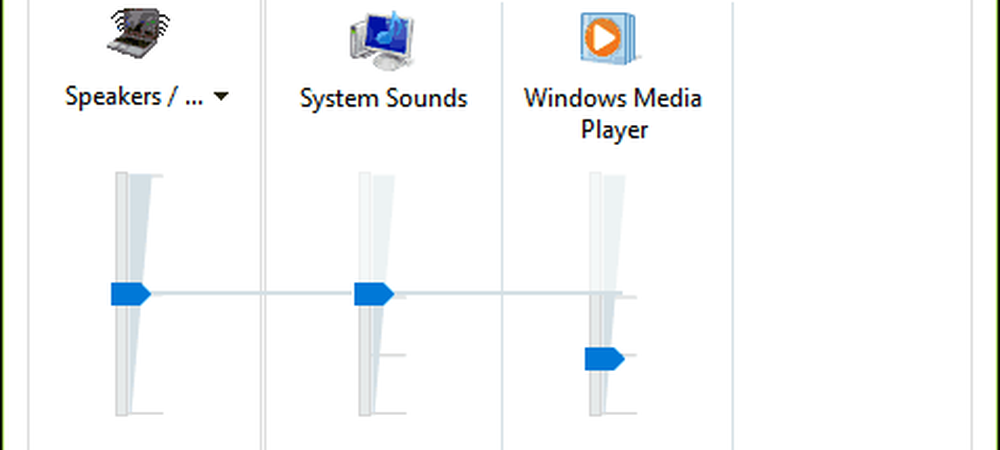
Une fonction pratique des paramètres sonores de Windows est la possibilité de modifier le comportement audio en mode multitâche. Si vous utilisez un smartphone, vous avez peut-être connaissance d'une option qui réduit l'audio de l'application active lorsque vous recevez une notification. Si vous utilisez une application telle que Skype pour envoyer et recevoir des appels vidéo, Windows peut être configuré pour régler le volume automatiquement lorsque l'activité de communication est détectée..
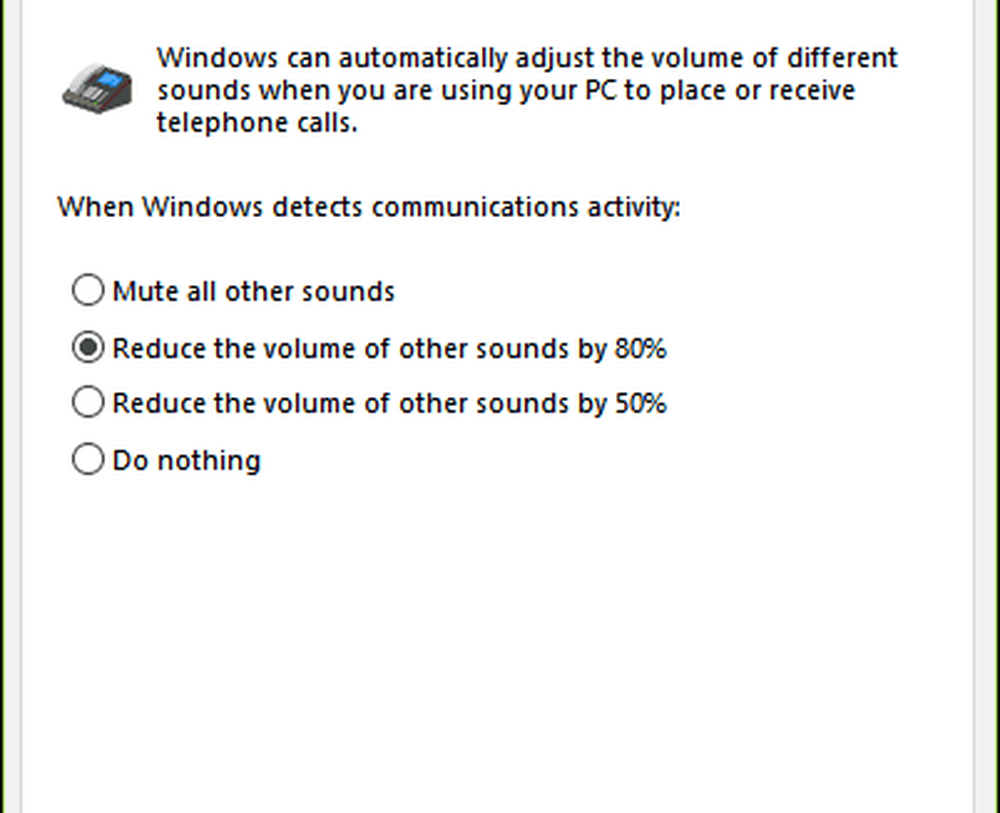
Les périphériques audio externes connectés tels que les haut-parleurs ou les écouteurs peuvent être modifiés à l'aide des options de lecture des paramètres son. Des améliorations telles que les basses, le volume et la qualité du son surround peuvent être appliquées.
Dépannage de l'audio sous Windows 10
Si vous ne pouvez pas entendre l'audio, vous pouvez essayer certaines choses. Tout d'abord, vérifiez si le volume est baissé ou mis en sourdine.

Si vous avez récemment effectué une mise à niveau vers Windows 10, votre pilote audio précédent pourrait ne pas être compatible. La désinstallation et la réinstallation de votre périphérique audio peuvent résoudre le problème. presse Touche Windows + X et cliquez sur Gestionnaire de périphériques. Puis développez Son> contrôleur vidéo et jeu. SChoisissez votre périphérique audio, faites un clic droit dessus et Désinstaller. Redémarrez votre ordinateur et laissez Windows le redétecter. Vous pouvez également consulter Windows Update pour connaître les derniers pilotes pour votre carte son..

Si le problème persiste, essayez de résoudre le problème de lecture audio..
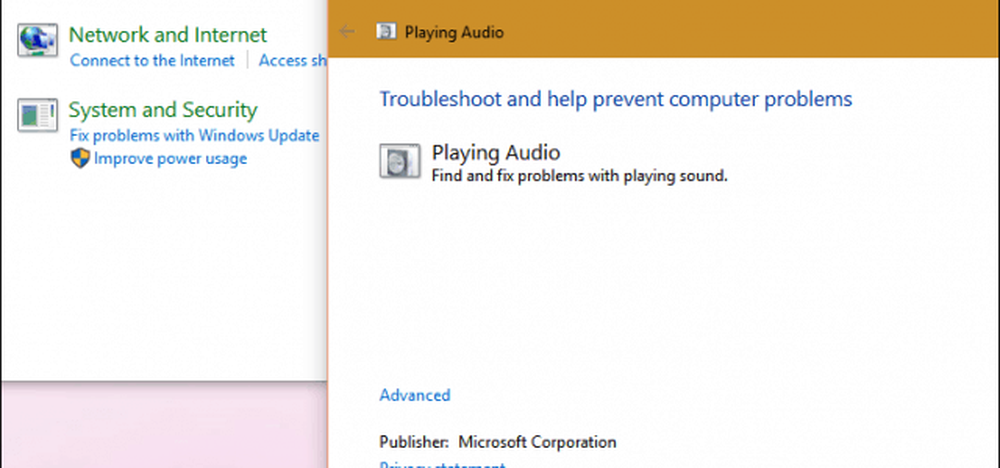
Consultez nos autres articles sur la gestion de l'audio:
- Comment désactiver ou modifier les sons de notification Windows 10
- Silence notifications Smartphone d'interrompre votre musique
- Basculer entre les haut-parleurs et les écouteurs en 1 clic
- EarTrumpet pour Windows 10 facilite l'utilisation des contrôles audio